- English (English)
- Bulgarian (Български)
- Chinese Simplified (简体中文)
- Chinese Traditional (繁體中文)
- Czech (Čeština)
- Danish (Dansk)
- Dutch (Nederlands)
- French (Français)
- German (Deutsch)
- Greek (Ελληνικά)
- Hungarian (Magyar)
- Italian (Italiano)
- Japanese (日本語)
- Korean (한국어)
- Polish (Polski)
- Portuguese (Brazilian) (Português (Brasil))
- Slovak (Slovenský)
- Spanish (Español)
- Swedish (Svenska)
- Turkish (Türkçe)
- Vietnamese (Tiếng Việt)
Навігація PDF-документом
Для навігації документом у вікні PDF-редактора передбачені спеціальні панелі:
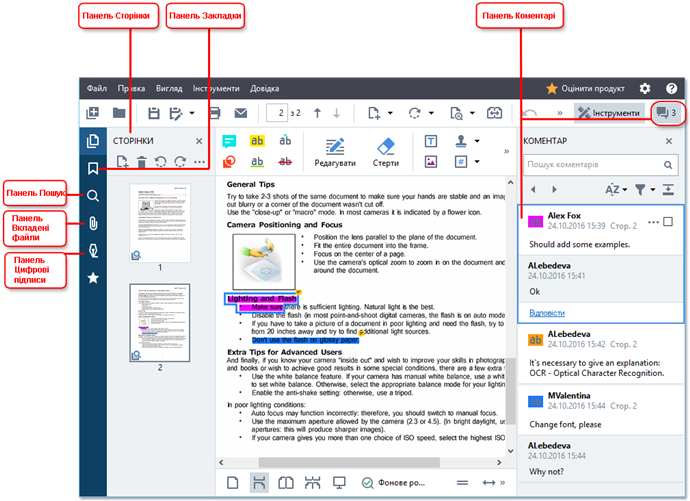
- СТОРІНКИ - для швидкого переходу до сторінок і керування ними,
- ЗАКЛАДКИ - для створення, редагування та переміщення закладками,
- ПОШУК - для пошуку та виділення необхідної інформації,
- КОМЕНТАР - для перегляду та швидкого переходу до коментарів,
- Вкладені файли - для перегляду та редагування вкладених файлів,
- ЦИФРОВІ ПІДПИСИ - для перегляду властивостей підпису та його видалення.
 Щоб дізнатися про те, як показати або приховати панелі на екрані, див. статтю «Гарячі клавіші».
Щоб дізнатися про те, як показати або приховати панелі на екрані, див. статтю «Гарячі клавіші».
Перехід до сторінки
Під час роботи з PDF-документом ви можете переміщуватися його сторінками, переглядаючи всі сторінки підряд або вказавши номер потрібної сторінки документа.
Для переходу сторінками використовуйте:
- кнопки головної панелі інструментів
 ;
; - меню Вигляд > Відкрити сторінку з номером > Наступна сторінка, Попередня сторінка, Перша сторінка, Остання сторінка.
Для швидкого переходу до потрібної сторінки використовуйте:
- поле для введення на головній панелі інструментів
 ;
;
Після введення номера сторінки натисніть Enter для переходу. - меню Вигляд > Відкрити сторінку з номером > Сторінка з номером...
У діалозі, що з’явився, введіть номер сторінки та натисніть ОК.
Перехід до сторінки в повноекранному режимі перегляду
Щоб швидко перейти до потрібної сторінки виконайте такі дії:
- Підведіть курсор до нижньої частини екрана. Після цього з’явиться нижня панель вікна PDF-редактора.
- У полі введення вкажіть номер потрібної сторінки:
- Натисніть Enter.
3/4/2022 7:13:33 AM